 Página delantera > Tutoriales de software > ¿Cómo solucionar el código de error 0xC004F213 en la activación de Windows 11/10?
Página delantera > Tutoriales de software > ¿Cómo solucionar el código de error 0xC004F213 en la activación de Windows 11/10?
¿Cómo solucionar el código de error 0xC004F213 en la activación de Windows 11/10?
No hay nada más frustrante que activar Windows 11/10 con el código de error 0xC004F213. No hay problema. Este completo tutorial de MiniTool le explicará cómo solucionar el error de activación con varias soluciones útiles.
Error de activación de Windows 0xC004F213
En una PC, activar el sistema ayuda a verificar si su copia de Windows es genuino y que no se ha utilizado en más dispositivos que violen los Términos de licencia del software de Microsoft. Sin embargo, es posible que siempre tenga problemas para activar Windows 11/10, como el código de error 0xC004F213.
En la pantalla de la computadora, aparece un mensaje que dice “Windows informó que no se encontró ninguna clave de producto en su dispositivo. Código de error: 0xC004F213”. Aunque utilice una clave de producto auténtica, también sufre este problema.
¿Cuándo ocurre 0xC004F213? Esto se debe principalmente a que una licencia de Windows está relacionada con el hardware del dispositivo. Una vez que realiza grandes cambios de hardware, como reemplazar una placa base, el sistema no encuentra una licencia coincidente, lo que genera un error de activación 0xC004F213 la próxima vez que inicia el dispositivo.
1. Ingrese su clave de producto
Según Microsoft, se requiere una nueva licencia si Windows 11/10 estaba preinstalado y reemplazó la placa base. Para hacer esto, vaya a Inicio > Configuración, haga clic en Sistema > Activación (Win11) o Actualización y seguridad > Activación (Win10). Luego, elija Ir a Microsoft Store.
Pero si usa una clave de producto de Windows antes de cambiar la placa base, presione Cambiar o Cambiar clave de producto en la ventana Activación. Ingrese la clave del producto y presione Siguiente para continuar. Y luego complete el proceso de activación.
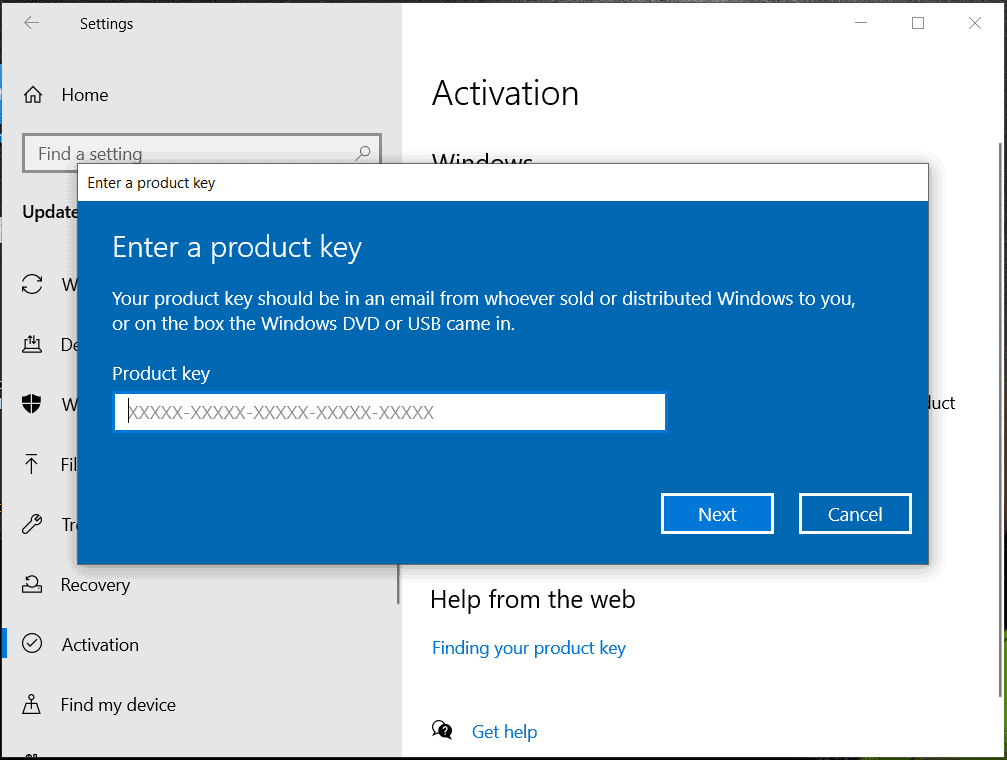
2. Utilice una licencia digital
Si alguna vez utilizó una licencia digital para activar Windows 10/11, es posible iniciar sesión con la cuenta de Microsoft que utilizó para comprarla. Después de finalizar el inicio de sesión, Windows se activará automáticamente ya que la licencia digital se conectará automáticamente a su hardware y a su cuenta de Microsoft. Simplemente presione Agregar una cuenta desde la sección Agregar una cuenta de Microsoft para iniciar sesión.
Para verificar si su Windows está activado, ejecute el símbolo del sistema como administrador, escriba slmgr /xpr en la ventana y presione Entrar.
3. Utilice una clave preinstalada
Al comprar una PC, es posible que Windows venga en el dispositivo con una clave de producto y que el sistema la olvide, lo que genera el código de error 0xC004F213. Así que busque la clave del producto y active Windows 11/10.
Por lo general, la clave se encuentra en la parte posterior de la computadora, generalmente en una pegatina. O puedes consultar el paquete físico y encontrarlo. Además, ejecute PowerShell para obtener la clave del producto siguiendo estos pasos.
Paso 1: escriba powershell y presione Ejecutar como administrador.
Paso 2: Ejecute el comando – wmic path softwarelicensingservice get OA3xOriginalProductKey.
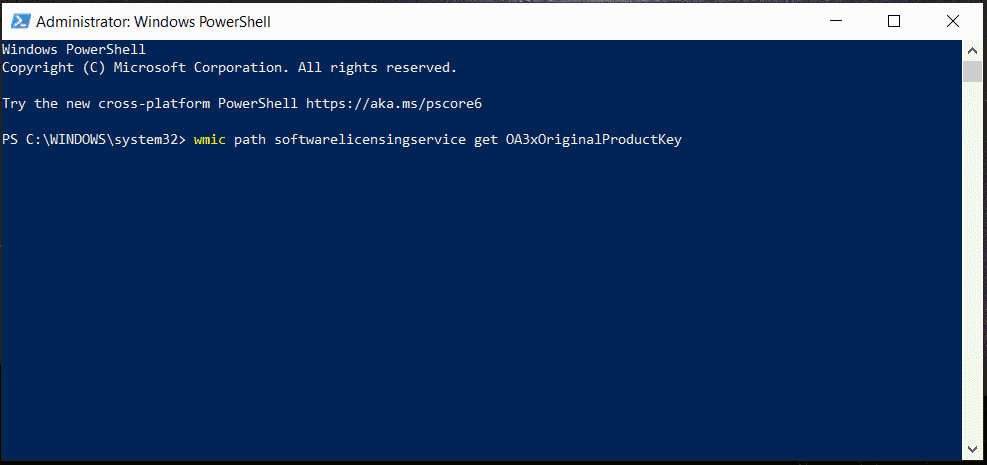
Paso 3: Copia la clave y luego ve a Activación en Configuración, activa el sistema sin ningún código de error.
4. Ejecute el solucionador de problemas de activación de Windows
Cuando ocurre el error de activación de Windows 0xC004F213 en Windows 11/10, tiene otra opción para solucionar este problema: usar el solucionador de problemas de activación.
Paso 1: presione Win R, escribe ms-settings:activation y presiona OK. Esto lo llevará a la interfaz de Activación.
Paso 2: El código de error 0xC004F213 se mostrará aquí, seguido de un enlace/botón llamado Solucionar problemas. Simplemente haga clic en él para ejecutar el solucionador de problemas.
Paso 3: continúe con las instrucciones en pantalla para finalizar el proceso de solución de problemas.
5. Actualice Windows
Asegúrese de que Windows haya instalado las últimas actualizaciones, lo que a veces puede resolver el error 0xC004F213.
Paso 1: ve a Configuración > Windows Update (Win11) o Actualización y seguridad > Windows Actualización (Win10).
Paso 2: busque actualizaciones e instale las actualizaciones disponibles.
Paso 3: active Windows y vea si todavía ve 0xC004F213.
Otros consejos para corregir el código de error 0xC004F213
En caso de que las formas anteriores no puedan corregir el error de activación de Windows 0xC004F213, siga estos pasos adicionales:
- Asegúrese de que la edición de Windows que ha instalado coincida con su clave de producto.
- Asegúrese de que su conexión a Internet sea estable, ya que el proceso de activación requiere conectarse a los servidores de Microsoft.
- Utiliza una copia original de Windows en lugar de una descifrada.
- Instalación limpia de Windows 11/10. Además, haga una copia de seguridad de sus datos importantes antes de continuar usando MiniTool ShadowMaker, ya que esta operación podría borrar archivos/carpetas. Luego, descargue ISO, grábelo en un USB, inicie Windows desde un USB e instale Windows desde cero. Durante la instalación, ingrese su clave de producto si se le solicita.
Palabras finales
¿Cómo corregir el código de error 0xC004F213 en la activación de Windows 11/10? Aquí se han introducido varias soluciones, pruébelas una por una. Si ninguno de ellos puede funcionar, póngase en contacto con el soporte técnico de Microsoft para obtener ayuda. Luego podrás disfrutar del sistema.
-
 7 formas de solucionar el error de luz roja en la placa baseEn el intrincado mundo del hardware informático, la placa base es la columna vertebral de su sistema. Sin embargo, incluso las placas base más avanzad...Tutoriales de software Publicado el 2024-11-14
7 formas de solucionar el error de luz roja en la placa baseEn el intrincado mundo del hardware informático, la placa base es la columna vertebral de su sistema. Sin embargo, incluso las placas base más avanzad...Tutoriales de software Publicado el 2024-11-14 -
 ¿No funciona Baldur's Gate 3 Script Extender? Aquí está la guíaLos jugadores de Baldur's Gate 3 informaron problemas con Baldur's Gate 3 Script Extender que no funcionaba después de iniciar el juego, lo qu...Tutoriales de software Publicado el 2024-11-12
¿No funciona Baldur's Gate 3 Script Extender? Aquí está la guíaLos jugadores de Baldur's Gate 3 informaron problemas con Baldur's Gate 3 Script Extender que no funcionaba después de iniciar el juego, lo qu...Tutoriales de software Publicado el 2024-11-12 -
 4 formas de arreglar que una MacBook no se despierte del modo de suspensiónSoluciones preliminares Presiona el botón de encendido: A veces, una simple pulsación del botón de encendido puede ayudar a resolver el problema. Mant...Tutoriales de software Publicado el 2024-11-11
4 formas de arreglar que una MacBook no se despierte del modo de suspensiónSoluciones preliminares Presiona el botón de encendido: A veces, una simple pulsación del botón de encendido puede ayudar a resolver el problema. Mant...Tutoriales de software Publicado el 2024-11-11 -
 Tres soluciones para la conexión de pantalla pueden ser un error limitado en WindowsPruebe soluciones básicas Descarte cualquier problema de compatibilidad: Solo las computadoras con puertos USB-C que admitan modos alternativos Displa...Tutoriales de software Publicado el 2024-11-11
Tres soluciones para la conexión de pantalla pueden ser un error limitado en WindowsPruebe soluciones básicas Descarte cualquier problema de compatibilidad: Solo las computadoras con puertos USB-C que admitan modos alternativos Displa...Tutoriales de software Publicado el 2024-11-11 -
 Las actualizaciones de IA de Microsoft Paint finalmente sacan la aplicación clásica de los años 90Cuando era un niño de los 90, escuchar "Microsoft Paint" me trae recuerdos de estar sentado frente a la torpe computadora de los padres de ...Tutoriales de software Publicado el 2024-11-11
Las actualizaciones de IA de Microsoft Paint finalmente sacan la aplicación clásica de los años 90Cuando era un niño de los 90, escuchar "Microsoft Paint" me trae recuerdos de estar sentado frente a la torpe computadora de los padres de ...Tutoriales de software Publicado el 2024-11-11 -
 Cómo compartir archivos de PC a PC usando la dirección IP en Windows¿Sabías que puedes enviar y recibir archivos a través de FTP usando tu dirección IP? Esta publicación de MiniTool presenta cómo compartir archivos de ...Tutoriales de software Publicado el 2024-11-09
Cómo compartir archivos de PC a PC usando la dirección IP en Windows¿Sabías que puedes enviar y recibir archivos a través de FTP usando tu dirección IP? Esta publicación de MiniTool presenta cómo compartir archivos de ...Tutoriales de software Publicado el 2024-11-09 -
 Se soluciona fácilmente: pantalla negra de Black Ops 6 en Windows 10/11No hay nada más frustrante que encontrar una pantalla negra al iniciar Black Ops 6 o en medio del juego. No te preocupes. Esta guía de MiniTool Soluti...Tutoriales de software Publicado el 2024-11-09
Se soluciona fácilmente: pantalla negra de Black Ops 6 en Windows 10/11No hay nada más frustrante que encontrar una pantalla negra al iniciar Black Ops 6 o en medio del juego. No te preocupes. Esta guía de MiniTool Soluti...Tutoriales de software Publicado el 2024-11-09 -
 Windows 11 está solucionando un gran problema con las cámaras webMicrosoft ha estado en racha últimamente cuando se trata de eliminar restricciones arbitrarias y extremadamente restrictivas de Windows 11. La última...Tutoriales de software Publicado el 2024-11-09
Windows 11 está solucionando un gran problema con las cámaras webMicrosoft ha estado en racha últimamente cuando se trata de eliminar restricciones arbitrarias y extremadamente restrictivas de Windows 11. La última...Tutoriales de software Publicado el 2024-11-09 -
 4 formas de agregar texto a videos en iPhoneMétodo 1: usar clips para agregar mensajes de texto en videos El editor de video predeterminado del iPhone no admite la inserción de texto en videos. ...Tutoriales de software Publicado el 2024-11-09
4 formas de agregar texto a videos en iPhoneMétodo 1: usar clips para agregar mensajes de texto en videos El editor de video predeterminado del iPhone no admite la inserción de texto en videos. ...Tutoriales de software Publicado el 2024-11-09 -
 California ahora admite identificaciones digitales en iPhoneLos propietarios de iPhone en California pronto tendrán una razón más para dejar sus billeteras en casa. La compañía anunció el jueves que Apple Wall...Tutoriales de software Publicado el 2024-11-09
California ahora admite identificaciones digitales en iPhoneLos propietarios de iPhone en California pronto tendrán una razón más para dejar sus billeteras en casa. La compañía anunció el jueves que Apple Wall...Tutoriales de software Publicado el 2024-11-09 -
 Revisión de ASUS Vivobook S 15 OLED BAPE Edition: sigiloso, elegante y prácticoCuando las empresas intentan combinar la tecnología de consumo con la moda, a menudo hay una desconexión entre la funcionalidad y el atractivo estéti...Tutoriales de software Publicado el 2024-11-09
Revisión de ASUS Vivobook S 15 OLED BAPE Edition: sigiloso, elegante y prácticoCuando las empresas intentan combinar la tecnología de consumo con la moda, a menudo hay una desconexión entre la funcionalidad y el atractivo estéti...Tutoriales de software Publicado el 2024-11-09 -
 Fortnite regresa al iPhone y encuentra un nuevo hogar AndroidCuatro años después de su eliminación de las tiendas móviles de Google y Apple, Fortnite ya está disponible para los propietarios de iPhone en la Uni...Tutoriales de software Publicado el 2024-11-09
Fortnite regresa al iPhone y encuentra un nuevo hogar AndroidCuatro años después de su eliminación de las tiendas móviles de Google y Apple, Fortnite ya está disponible para los propietarios de iPhone en la Uni...Tutoriales de software Publicado el 2024-11-09 -
 Descarga los fondos de pantalla de iOS 18 para tu iPhoneEl evento principal de la WWDC 24′ repleto de energía contó con el lanzamiento de iOS 18, que se centró principalmente en traer algunas de las funcion...Tutoriales de software Publicado el 2024-11-09
Descarga los fondos de pantalla de iOS 18 para tu iPhoneEl evento principal de la WWDC 24′ repleto de energía contó con el lanzamiento de iOS 18, que se centró principalmente en traer algunas de las funcion...Tutoriales de software Publicado el 2024-11-09 -
 La protección de recursos de Windows encontró archivos corruptos: 6 correccionesEscribe sfc /scannow y presiona Entrar. Espere a que se complete el análisis (puede tardar algún tiempo). Reinicie su computadora después de que fina...Tutoriales de software Publicado el 2024-11-09
La protección de recursos de Windows encontró archivos corruptos: 6 correccionesEscribe sfc /scannow y presiona Entrar. Espere a que se complete el análisis (puede tardar algún tiempo). Reinicie su computadora después de que fina...Tutoriales de software Publicado el 2024-11-09 -
 Cómo desbloquear notas cuando se olvida la contraseña en Mac y iPhone¿Tuviste un momento frustrante cuando te diste cuenta de que habías olvidado la contraseña de tus Notas en tu Mac y iPhone? El pánico surge cuando uno...Tutoriales de software Publicado el 2024-11-09
Cómo desbloquear notas cuando se olvida la contraseña en Mac y iPhone¿Tuviste un momento frustrante cuando te diste cuenta de que habías olvidado la contraseña de tus Notas en tu Mac y iPhone? El pánico surge cuando uno...Tutoriales de software Publicado el 2024-11-09
Estudiar chino
- 1 ¿Cómo se dice "caminar" en chino? 走路 pronunciación china, 走路 aprendizaje chino
- 2 ¿Cómo se dice "tomar un avión" en chino? 坐飞机 pronunciación china, 坐飞机 aprendizaje chino
- 3 ¿Cómo se dice "tomar un tren" en chino? 坐火车 pronunciación china, 坐火车 aprendizaje chino
- 4 ¿Cómo se dice "tomar un autobús" en chino? 坐车 pronunciación china, 坐车 aprendizaje chino
- 5 ¿Cómo se dice conducir en chino? 开车 pronunciación china, 开车 aprendizaje chino
- 6 ¿Cómo se dice nadar en chino? 游泳 pronunciación china, 游泳 aprendizaje chino
- 7 ¿Cómo se dice andar en bicicleta en chino? 骑自行车 pronunciación china, 骑自行车 aprendizaje chino
- 8 ¿Cómo se dice hola en chino? 你好Pronunciación china, 你好Aprendizaje chino
- 9 ¿Cómo se dice gracias en chino? 谢谢Pronunciación china, 谢谢Aprendizaje chino
- 10 How to say goodbye in Chinese? 再见Chinese pronunciation, 再见Chinese learning
























